如何取消电脑的密码登录 win10取消开机密码方法
更新时间:2024-05-10 10:07:06作者:xtang
在日常使用电脑的过程中,我们经常需要输入密码来登录系统,确保账户的安全性,有时候我们可能觉得输入密码太麻烦,想要取消开机密码登录。在Win10系统中,取消开机密码的方法并不复杂,只需按照特定步骤操作即可轻松实现。接下来让我们一起了解一下如何取消电脑的密码登录。
方法如下:
1.找到电脑中的设置打开。

2.打开设置页面,点击“账户”。
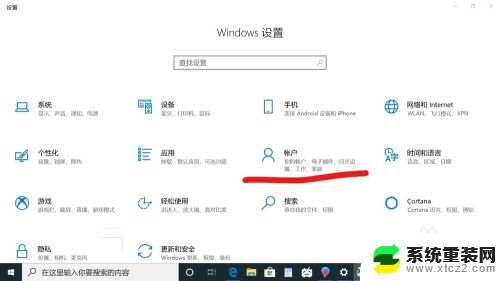
3.在设置页面中,左侧切换至“登录选项”。在左侧有7种登录选项设置,因为电脑设备的不同,可以使用的开机密码方式也不一样。
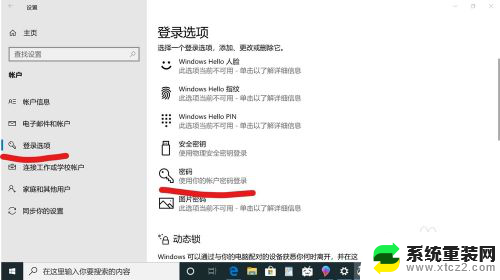
4.先点击“密码”,点击更改。
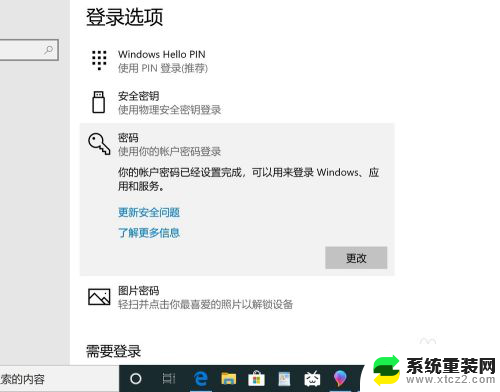
5.输入密码点击“下一步”。
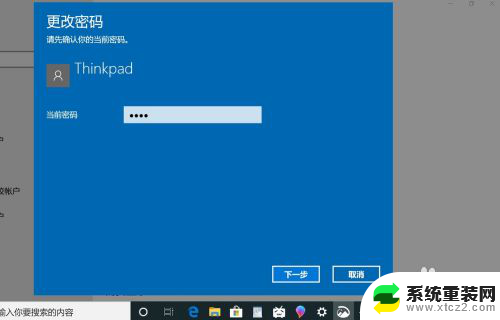
6.再点击“下一步"即可完成取消。
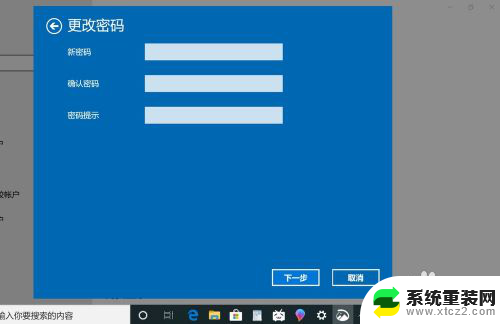
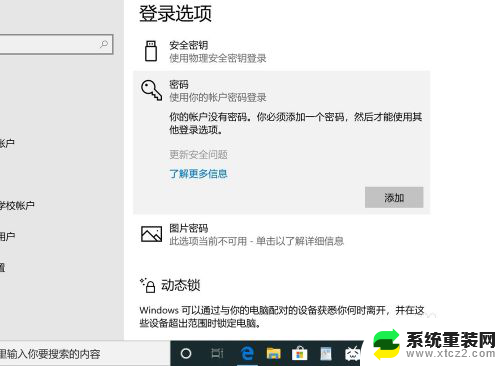
以上是取消电脑密码登录的步骤,如果你遇到相同问题,可以参考本文中的步骤进行修复,希望对你有所帮助。
如何取消电脑的密码登录 win10取消开机密码方法相关教程
- win怎么取消登录密码 win10系统如何取消登录密码
- win10电脑密码取消 取消电脑开机密码的win10设置方法
- 电脑怎么关闭密码登录 取消电脑开机密码的Win10教程
- win10如何删除pin登录密码 如何取消Windows 10开机PIN码或密码
- win10如何取消密码 如何取消win10系统登录密码
- w10系统怎样关闭开机密码 win10取消电脑开机密码的方法
- 如何去掉电脑开机密码 取消win10电脑的开机密码步骤
- win10登录需要密码 Win10系统开机需要输入密码怎么取消
- 电脑屏幕密码锁屏怎么关闭 Win10如何取消登录密码
- 电脑怎么设置取消开机密码 win10开机密码怎么取消
- win10 怎么开启显卡 笔记本电脑独显怎么开启
- 电脑屏幕好暗 win10系统屏幕亮度调节问题
- win10电脑熄灭屏幕时间设置 Win10系统怎样调整屏幕休眠时间
- win10怎么设置触摸滚轮 笔记本触摸板怎么设置滚动功能
- win10麦克风音量怎么调大 win10怎么调整麦克风音量大小
- 如何把桌面的图标隐藏 Windows10系统显示隐藏桌面图标的方法
win10系统教程推荐
- 1 win10快捷方式怎么创建 在Win 10桌面上如何创建快捷方式
- 2 电脑开机密码输错了,电脑被锁定怎么办 Windows10系统密码输错被锁住了怎么恢复登录
- 3 电脑上面的字怎么调大小 WIN10电脑系统如何修改系统字体大小
- 4 电脑一直弹出广告怎么办 win10电脑弹广告怎么办
- 5 win10无法找到局域网电脑 Win10系统无法发现局域网内其他电脑解决方法
- 6 电脑怎么更改默认输入法 win10怎么设置中文输入法为默认
- 7 windows10激活免费 免费获取Win10专业版激活密钥
- 8 联想win10忘记密码无u盘 Windows10忘记开机密码怎么办
- 9 window密码咋改 win10开机密码修改教程
- 10 win10怎么强力删除文件 笔记本文件删除技巧